営業支援システム(SFA)「Sales Force Assistant」シリーズに、
“AI秘書”が営業担当者の業務をサポートする真SFA(Sales Force Assistant)機能!
営業マンの営業活動をアシストするアシスタント機能の「マッピングアシスト」についてご紹介しています。
マッピングアシストは、本日の訪問先や明日の訪問予定先、
現在地の近隣にある
顧客、ターゲットリストで指定した顧客情報を、
スマホやタブレットの地図上に
プロットしてお知らせするアプリです。
顧客に対する商談情報が生成される「TOUCH !」
機能や、外部地図アプリの連携支援機能まで実装
しています。
アシスタントが、訪問予定先を地図に表示してく
れることで訪問準備の手間が省け、効率の良い営
業活動をすることができます。また、今いる場所
から「近い顧客を検索!!」という感じで、ちょ
っとした空き時間を活用した、「ついで訪問」を
サポートしたりすることもできます。
マッピングアシスト for iPhone は、
App Store からダウンロードできます。
【App Store の利用について】
App Store を利用するには、iTunes Store のアカウントが必要です。
マッピングアシスト for Android は、
Google play Storeから入手できます。
【Google play Storeの利用について】
Google play Storeを利用するには、Googleアカウントが必要です。
アシスタントが、訪問予定先を地図に表示してくれますので、訪問準備の手間が省け、効率の良い営業活動をすることができます。
また、今いる場所から近い顧客をちょっとした空き時間を活用して、ついで訪問をサポートしたりすることもできます。
アプリを起動すると、本日の訪問先が地図情報にマッピングされます。
地図画面からメニューボタンを押すと地図が右方向にスライドして、操作メニューが現れます。
もう一度メニューボタンを押した場合は操作メニューが隠れて地図情報が表示されます。
操作メニューの項目をタップした場合はメニューに応じた内容が表示されます。
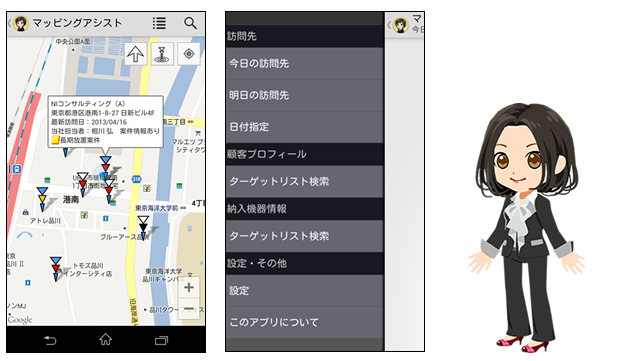
訪問先は、[今日の訪問先] [明日の訪問先] [日付指定]より指定することができます。

メニュー画面より[今日の訪問先]をタップすると、当日の訪問先リストを地図に表示します。
[明日の訪問先]をタップすると、翌日の訪問予定先リストを地図に表示します。
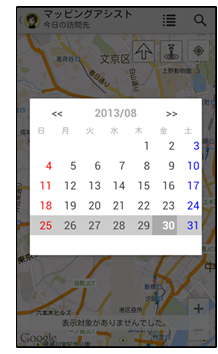
マップ上にプロットする訪問予定顧客を今日・明日以外の日付でも指定できます。 日付を自由に指定できることにより、先の予定まで確認することができ、訪問効率を考えながら 予定を立てることもできます。 また、カレンダーで過去日を指定することで、過去に訪問した顧客を確認することも可能です。
↓ Android2.3以前の場合は以下のカレンダーになります。
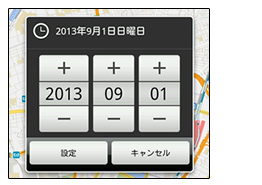
プロットされる顧客情報は案件の有無、顧客ランク、最新訪問日によって色分けされます。 ピンをタップすると顧客情報の吹き出しが表示されます。最新訪問日から指定日数以上過ぎている顧客情報には警告表示されますので、放置顧客撲滅のためにも有効です。
通常の地図と同じようにズームしたり地図を移動したりすることができます。ピンの位置をずらすことも可能なので、より正確な顧客情報の位置を把握することもできます。
(街区単位で位置表示されることにより、微妙な誤差が生じる場合がございます。その場合は位置修正をお願いします。)
| 位置修正操作手順 | ||
 |
 |
 |
ピンを長押しするとピンが軽く浮きます。 | ピンをドロップすると、顧客情報を更新していいかどうかを確認するダイアログが表示されます。 | [はい]を押すと変更内容がサーバーに送信され顧客情報が更新されます。[いいえ]を押すとピンは元の位置に戻ります。 |
 |
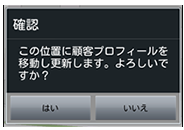 |
|
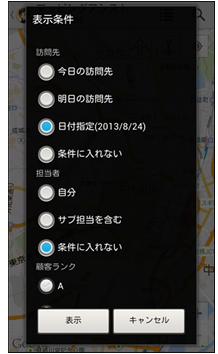
右上の検索ボタンを押すと検索ダイアログが開きます。検索条件としては以下の項目が利用可能です。

・ 訪問先
・ 担当者
・ 顧客ランク
・ ターゲットリスト
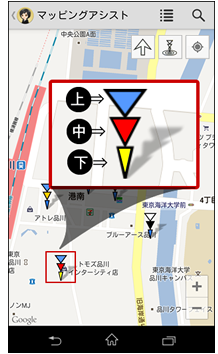
右上の検索ボタンを押すと検索ダイアログが開きます。検索条件としては以下の項目が利用可能です。
| 上の三角 | 案件の有無を表現。進行中の案件有は青、案件なしは白。 ※進行中の案件とは受注・失注を除いた案件です。 |
| 中の三角 | 顧客ランクを表す色 (色の設定はランクごとにシステム設定で可能) |
下の三角 |
■黄色:アラートが出ている場合 (システム設定で設定したアラート設定を参照) ■白色:未訪問 ■青色:経過日数に関係なく、アラートでもなく、未訪問でもない顧客 |

| ①顧客名 | 顧客名(株などはカット)/ 部門名(顧客ランク) |
| ②住所 | 住所・ビル名等 |
| ③最新訪問日 | 最新訪問日 |
| ④当社担当者/ 案件の有無 |
顧客情報の担当者 案件情報の有無 |
| ⑤イエローカード | その顧客に関連するすべてのイエローカードが表示されているかどうかを判定し、表示されるイエローカードの種類を表示 |
| ⑥クレーム件数 | 処理中のクレーム数とすべてのクレーム数を表示 |
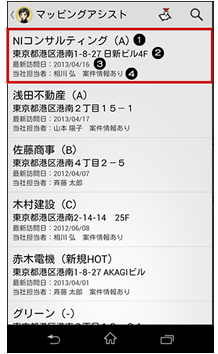
右上の検索ボタンを押すと検索ダイアログが開きます。検索条件としては以下の項目が利用可能です。
| ①顧客名 | 顧客名(株などはカット)/ 部門名(顧客ランク) |
| ②住所 | 住所・ビル名等 |
| ③最新訪問日 | 最新訪問日 |
| ④当社担当者/ 案件の有無 |
顧客情報の担当者 案件情報の有無 |
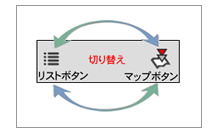
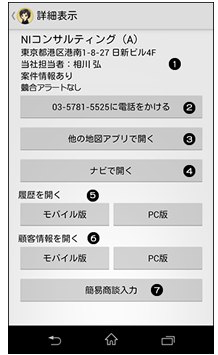
リストの顧客情報をタップすると、顧客情報の詳細情報が表示されます。この情報を起点に、情報登録や電話をかけるなど、顧客へのアクションを起こすことができます。
また、スマートフォン内にインストールされている他地図アプリと連携し、顧客の位置をそのアプリにプロットしたり、「ナビで開く」では、その顧客までのルートが表示されますので、初めての顧客でも道に迷うことなく簡単に目的地に到着できます。(③ ④)
さらに、簡易に商談を入力することができまので、営業活動の登録、カメラを利用した現場情報の収集がスムースに行えます。(⑦)
| ① 顧客情報 | 顧客名、住所、担当者、案件の有無が表示されます。 |
| ② 電話 | 電話を掛けることができます。 |
| ③ 他の地図アプリで開く | スマートフォン内にインストールされている他地図アプリと連携し、顧客の位置をそのアプリにプロットすることができます。 ※iOSではスマートフォン内にインストールされている「マップ」アプリと「Google Maps」アプリのみ利用できます。 |
| ④ ナビで開く | 顧客までのルートが表示されますので、初めての顧客でも道に迷うことなく簡単に目的地に到着できます。 ※Androidでは「Google マップ ナビ」で顧客までのルートを表示します。 ※iOSでは「マップ」で顧客までのルートを表示します。 |
| ⑤ 履歴を開く | 顧客情報の商談一覧を開くことができます。 モバイル版、PC版が選択できます。 |
| ⑥ 顧客情報を開く | 顧客情報を開くことができます。 モバイル版、PC版が選択できます。 |
| ⑦ 簡易商談入力 | その日に選択した商談パターンの予定がある場合は、その内容があらかじめセットされて、簡易商談入力画面が開きます。
案件が付いていれば編集はできませんが、案件名が表示されます。 |
メニューのターゲットリスト検索をタップするとターゲットリストの検索画面が開きます。
検索ボックスに文字入力をして検索をすると、操作者本人のマッピングアシストフラグのついたターゲットリストの一覧が20件まで表示されます。
全社員共通のターゲットリストを使用したい場合は「全社員共通を含める」にチェックを入れ、検索条件を入力して検索すると表示されます。 目的のターゲットリストが見つけたら、そのターゲットリストをタップするだけで地図が表示されます。
一度表示に利用したターゲットリストは自動的にメニューのリストの中に表示されますので、よく使うターゲットリストには簡単にアクセスできます。 使わなくなったターゲットリストは、メニュー画面の[削除]ボタンから簡単に削除することができます。
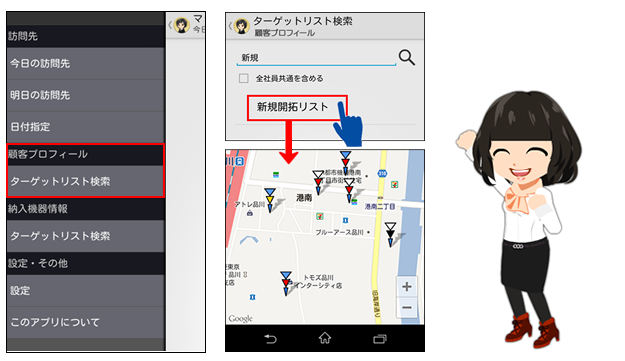
日報製品側で登録された顧客ターゲットリストをマッピングアシストアプリで使用することができます。
ターゲットリスト作成時、「リスト用途」欄のマッピングアシストにチェックが入っているターゲットリストが対象となります。
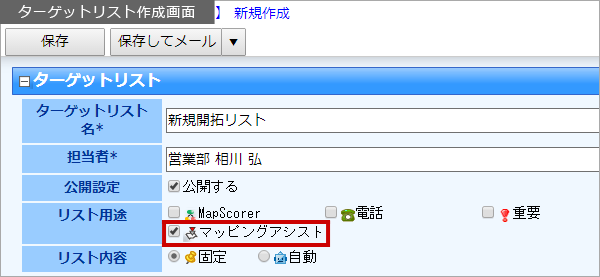

GPSを利用して現在地周辺の顧客を地図表示することで、空き時間を活用した「ついで訪問」をサポートしたりすることもできます。
近隣顧客検索ボタンをタップすると自分の現在位置が表示されますので、検索ダイアログで表示したい顧客の条件を選択して、現在地周辺の顧客を地図表示させてください。

地図上にプロットされているピンをタップし、画面をスワイプするだけで、その顧客に対する商談情報が生成される機能です。 GPS機能によって、顧客住所と現在位置をチェックしていますので、現地に行かないとTOUCH!できないようになっています。
| TOUCH !操作手順 | ||
 |
 |
 |
地図上のピンをタップします。 |
吹き出しと共に浮き上がるTOUCH!マーカーを左から右にスワイプします。 |
TOUCH!完了です。 |
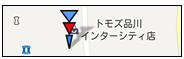 |
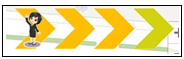 |
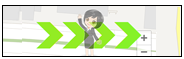 |
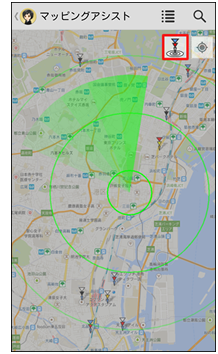
表示されているマップ上にある顧客を検索し、マップ上にプロットする機能です。
今日(明日)の訪問先の顧客だけでなく、周辺にある顧客を検索することができます。
マップ上にある顧客をプロットできることにより、近くにある顧客が視覚的にわかり、 営業マンが「ついで訪問」する件数を増やすことを促す機能になっています。
| 周辺顧客サーチ操作手順 | ||
 |
 |
 |
周辺顧客サーチボタンをタップします。 |
レーダーが出現し、検索が開始されます。 |
新たにピンが表示されます。 |
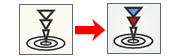 周辺顧客サーチモードオン時には、周辺顧客サーチアイコンに色がつきます。 |
 |
 |
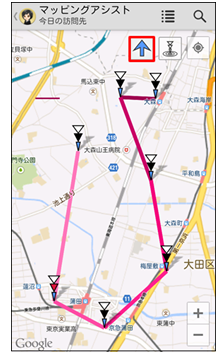
指定した日付の訪問先の順番に沿ってマップ上に線が表示されます。
指定した日の訪問予定顧客がわかるだけでなく、訪問する順番もわかりますから、 移動効率が落ちていないかなども確認できるようになっています。
ルート営業やサービスマンのフォロー訪問、配送ルートの見直しなどにも有効な機能です。
| 訪問順リンク表示操作手順 | ||
 |
 |
 |
訪問順リンク表示ボタンをタップします。 |
訪問する順番に線が引かれていきます。 |
全部線が引かれて終了です。 |
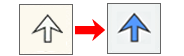 訪問順リンク表示オン時には、訪問順リンク表示アイコンに色がつきます。 |
|
|